Hogyan lehet blokkolni vagy feloldani valakit a Twitteren

Ismerje meg, hogyan blokkolhat és oldhat fel felhasználói fiókokat a Twitter közösségi platformon, a legjobb gyakorlatok követésével.
A Zoom egy nagyszerű értekezlet-kliens, amellyel akár 100 taggal is ingyenesen cseveghet , miközben egyéni háttereket adhat hozzá , alcsoportokat hozhat létre a résztvevők számára, és megjegyzéseket használhat az értekezletek során. Az alkalmazás lehetővé teszi a tagság bővítését is, hogy egyszerre akár 500 emberrel is kapcsolatba léphessen.
A Zoom lassan a csúcsra emelkedett a közelmúltbeli járvány miatt, mivel a világ számos intézménye és szervezete verseng egy életképes, biztonságos és könnyen használható találkozókliens megtalálásáért.
ÖSSZEFÜGGŐ:
Tartalom
Miért érdemes magán a webböngészőn csatlakozni a Zoom értekezlethez?
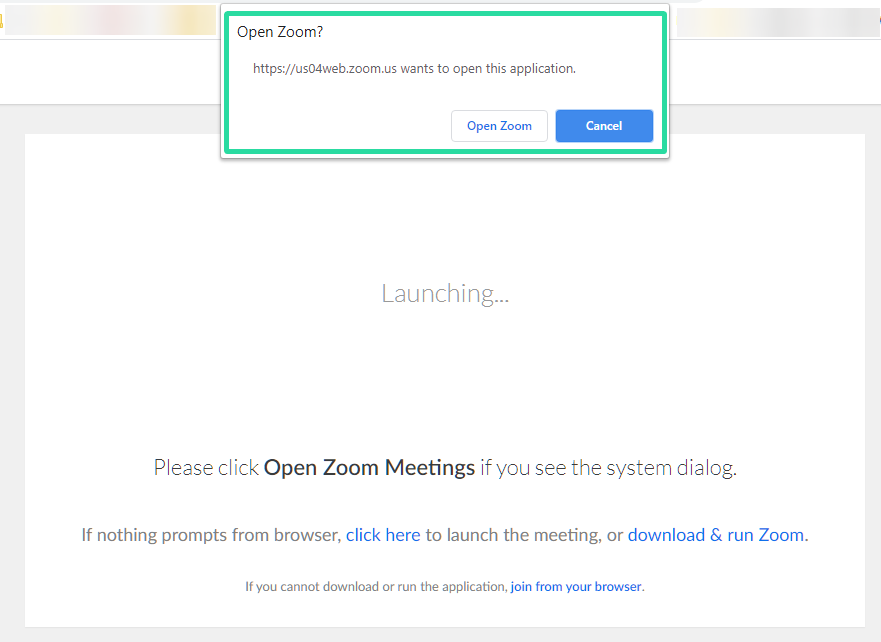
A szolgáltatás minden nagyobb platformhoz rendelkezik asztali kliensekkel, és még saját mobilalkalmazásokkal is rendelkezik. Ez megkönnyíti a távoli megbeszélésekhez való csatlakozást , függetlenül attól, hogy hol tartózkodik. A Zoom asztali alkalmazása is jó, de amikor telepíti, a Zoom is folyamatosan hibát okoz azzal a lehetőséggel, hogy csak az alkalmazásban csatlakozzon egy értekezlethez, ahelyett, hogy magában a böngészőben folytatná.
Ha nem tartja nyitva a Zoom alkalmazást a háttérben a számítógépén, hogy elkerülje az előugró ablakokat és az akkumulátor lemerülését , akkor inkább csak a webböngészőben csatlakozzon egy értekezlethez. Előfordulhat , hogy az erőforrások elkerülése érdekében letiltotta a Zoom PC-alkalmazás automatikus elindulását .
Ezenkívül érdemes lehet az asztali ügyfélprogramokat az előtérben használni, és a böngészőt használni az értekezlethez.
Tehát érdemes lehet kényszeríteni a Zoom értekezletek megnyitását a webes kliensben. Természetesen rákattinthat a felugró ablak alján megjelenő " csatlakozás a böngészőből" linkre , de gyakran csak néhány próbálkozás után jelenik meg, hogy ne nyissa meg a számítógépes alkalmazást.
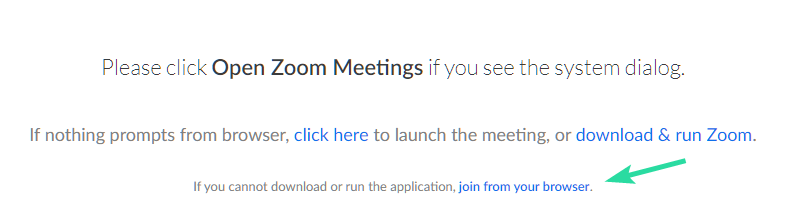
Szerencsére egy nem hivatalos Chrome-bővítmény érhető el a Zoom számára a Chrome Internetes áruházban, amely lehetővé teszi, hogy továbbra is magát a webböngészőt használja, hogy csatlakozzon az értekezlethez, amikor a meghívó hivatkozásra kattint az előugró párbeszédpanelen.
Ezzel elkerülhető a „Csatlakozás a böngészőből” hivatkozásra való kattintás, hogy csak a webböngészőn keresztül csatlakozzon az értekezlethez, így megkerüli a párbeszédpanelt. Nézzük meg, hogyan használhatja ezt a bővítményt előnyére.
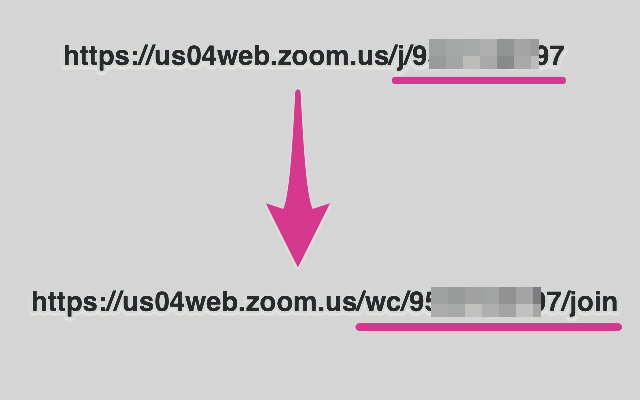
Hogyan lehet leállítani az „Open Zoom” felugró ablakot, és automatikusan csatlakozni a találkozóhoz a webböngészőben
Megjegyzés: Ha használni szeretné ezt a bővítményt, akkor Chrome-ot kell telepítenie PC-n/Mac-en. Ezen a linken keresztül letöltheti a Chrome-ot rendszerére .
1. lépés: Nyissa meg a Chrome-ot, és keresse fel ezt a hivatkozást a rendszerén.
2. lépés: Kattintson a „Hozzáadás a Chrome-hoz” lehetőségre a képernyő jobb felső sarkában.
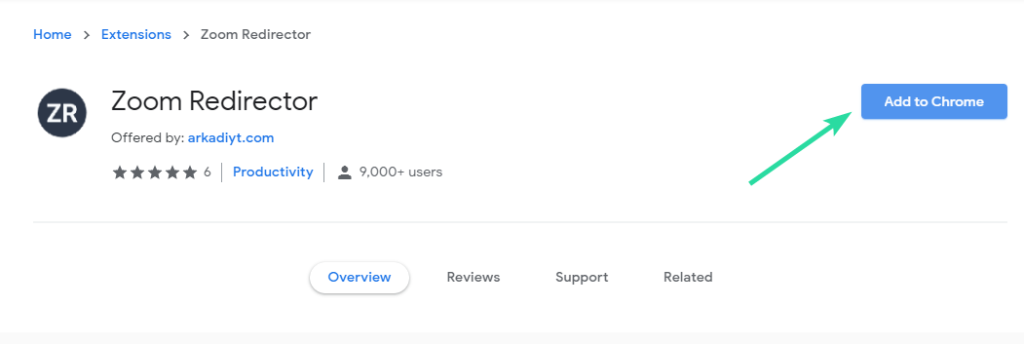
3. lépés: Most megjelenik egy megerősítő párbeszédpanel. Erősítse meg választását a „Bővítmény hozzáadása” gombra kattintva.

4. lépés: A bővítmény telepítése és aktiválása most megtörténik. Most keresse meg a Zoom Meeting meghívólinkjét, és kattintson rá. Nem kell elindítania az alkalmazást, hanem közvetlenül a böngészőben nyílik meg.
A Zoom értekezletet most át kell irányítania a bővítménynek, és a Zoom webes kliens segítségével fog megnyílni.
Miért érdemes a Web Client over Zoom alkalmazást használni?
Miért részesítheti előnyben a Zoom alkalmazást
Reméljük, hogy ez a bővítmény segített leküzdeni az asztali kliens kikapcsolásával járó nehézségeket minden alkalommal, amikor meg akarja nyitni a rendszergazdától kapott meghívólinket a böngészőben. Nyugodtan ossza meg velünk észrevételeit és kérdéseit az alábbiakban.
Ismerje meg, hogyan blokkolhat és oldhat fel felhasználói fiókokat a Twitter közösségi platformon, a legjobb gyakorlatok követésével.
A Zoom egy nagyszerű értekezlet-kliens, amellyel akár 100 taggal is ingyenesen cseveghet, miközben egyéni háttereket adhat hozzá, alcsoportokat hozhat létre résztvevői számára, és megjegyzéseket használhat…
Vannak bizonyos alkalmazások, amelyeket nem szeretne minden alkalommal elindítani, amikor bekapcsolja számítógépét, ilyenek például a vírusirtó és a GPU-szoftverek. Sok más alkalmazás is létezik…
Úgy tűnik, hogy a Windows 11 új Photos alkalmazás az új operációs rendszer örvendetes kiegészítője. Új videószerkesztővel, hatalmas 3D-effektus-könyvtárral, szűrőkkel, új felhasználói felülettel, emberek integrációjával,…
Steam Disk Write Disk Error hibát észlel Windows 10 rendszeren a játék frissítése vagy letöltése közben? Íme néhány gyorsjavítás, amellyel megszabadulhat a hibaüzenettől.
Fedezze fel, hogyan távolíthat el alkalmazásokat a Windows 10 rendszerből a Windows Store segítségével. Gyors és egyszerű módszerek a nem kívánt programok eltávolítására.
Fedezze fel, hogyan tekintheti meg vagy törölheti a Microsoft Edge böngészési előzményeit Windows 10 alatt. Hasznos tippek és lépésről-lépésre útmutató!
A Google zökkenőmentessé tette a csoportos megbeszélések lebonyolítását. Tudd meg a Google Meet korlátait és lehetőségeit!
Soha nincs rossz idő a Gmail jelszavának megváltoztatására. Biztonsági okokból mindig jó rutinszerűen megváltoztatni jelszavát. Ráadásul soha
Az online adatvédelem és biztonság megőrzésének egyik alapvető része a böngészési előzmények törlése. Fedezze fel a módszereket böngészőnként.
Ismerje meg, hogyan lehet némítani a Zoom-on, mikor és miért érdemes ezt megtenni, hogy elkerülje a zavaró háttérzajokat.
Használja ki a Command Prompt teljes potenciálját ezzel a több mint 280 (CMD) Windows-parancsot tartalmazó átfogó listával.
Alkalmazhatja a Google Táblázatok feltételes formázását egy másik cella alapján, a Feltételes formázási segédprogrammal, a jelen cikkben ismertetettek szerint.
Kíváncsi vagy, hogyan használhatod a Rendszer-visszaállítás funkciót a Windows 11 rendszeren? Tudd meg, hogyan segíthet ez a hasznos eszköz a problémák megoldásában és a számítógép teljesítményének helyreállításában.










![Feltételes formázás egy másik cella alapján [Google Táblázatok] Feltételes formázás egy másik cella alapján [Google Táblázatok]](https://blog.webtech360.com/resources3/images10/image-235-1009001311315.jpg)
